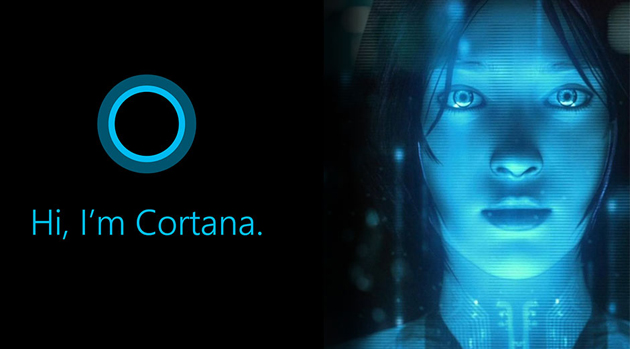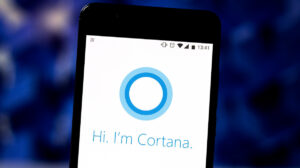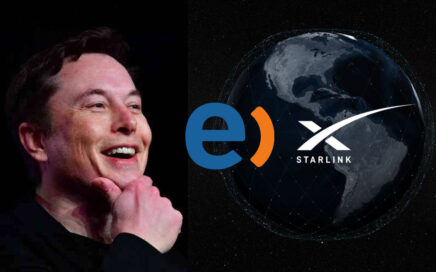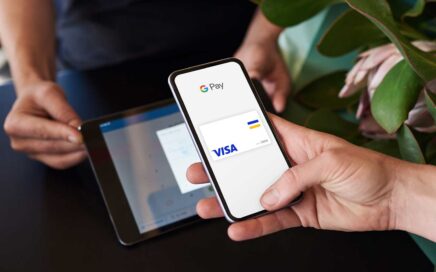¿Sabias que puedes cambiar el asistente por defecto de tu smartphone? Cortana es una de las posibles alternativas. Puedes descargar el APK de la versión americana y establecer el asistente de voz de Microsoft como el predeterminado del sistema. Por desgracia, la versión de Cortana para Android tan solo está disponible en estos momentos en inglés o chino.

Desde Android 6.0 Marshmallow, con el que se introdujo la función ‘Now on Tap’ disponemos del denominado asistente API. A través de esta interfaz, el asistente puede tener acceso al contenido actual de la pantalla y procesarlo con la ayuda de su IA (inteligencia artificial). De esta manera te puede ayudar de forma muy práctica a la hora de traducir algo, utilizar el navegador, gestionar el calendario o con otros servicios.
Por defecto, la mayoría de fabricantes de smartphones utilizan la aplicación de Google. Y dependiendo de la versión y el tipo de smartphone que tengas, puedes entrar en ‘Now on Tap’ o al asistente de Google manteniendo apretado el botón de inicio, (salvo alguna excepción). Aunque este asistente se puede cambiar. Cortana ha tomado la iniciativa y en este artículo os vamos a mostrar cómo convertir al asistente de Microsoft en el predeterminado de vuestro teléfono.
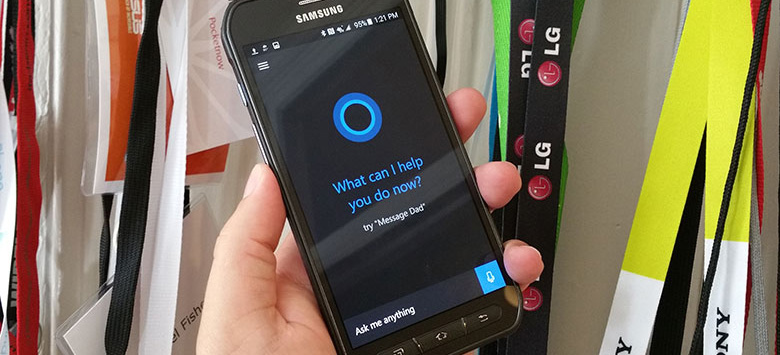
Descargar Cortana para Android
En la versión de Play Store de muchos países todavía no es posible descargar Cortana. Sin embargo, tenemos la opción de descargarlo a través de APK Mirror. El archivo APK de este sitio es de fiar, aun así, tienes que tener cuidado con los botones falsos de descarga que aparecen en los anuncios de la página. Para poder instalarlo, tienes que activar la opción de permitir la instalación desde fuentes desconocidas en la configuración de seguridad de Android.
Una vez instalado, Cortana te pedirá unos permisos básicos. Al principio te solicitará el de ubicación para la previsión meteorológica, el micrófono para el control de voz, el calendario para la gestión de citas y el acceso a los archivos públicos. Más adelante, puede que se vayan añadiendo más. Además, Cortana te pedirá que inicies sesión con una cuenta de Microsoft.
Cortana como asistente predeterminado
Tienes dos formas de establecer Cortana como asistente por defecto en nuestro dispositivo Android. Puedes seguir las instrucciones que te va dando Cortana en la instalación. O puedes entrar en la configuración de Android. Dentro de Apps (o aplicaciones) encontraras un menú o un botón de configuración en la esquina superior derecha. Pulsas ahí y buscas una opción que tenga un nombre como ‘Aplicaciones por defecto’ o ‘Ajustes de las aplicaciones’. Cada fabricante da unos nombres distintos a los menús de sus smartphones, así que hemos cogido el Galaxy S8 como ejemplo.
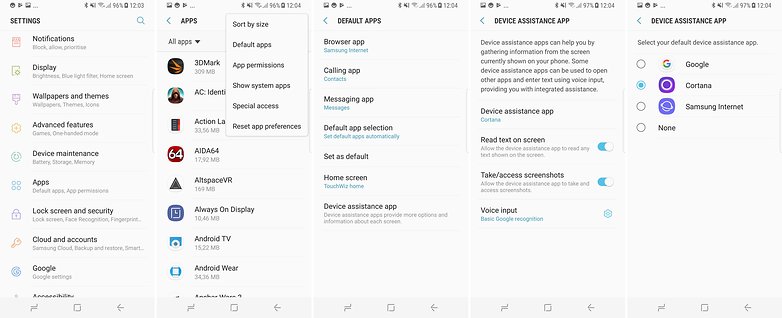
Una vez configurado, Cortana tiene como asistente diferentes modos de funcionamiento. Por defecto, está configurado como buscador de voz. Una alternativa bastante interesante puede ser el Feed. Este muestra las listas de tareas, eventos actuales y futuros, así como noticias, el tiempo y otros Feeds que le hayas configurado.
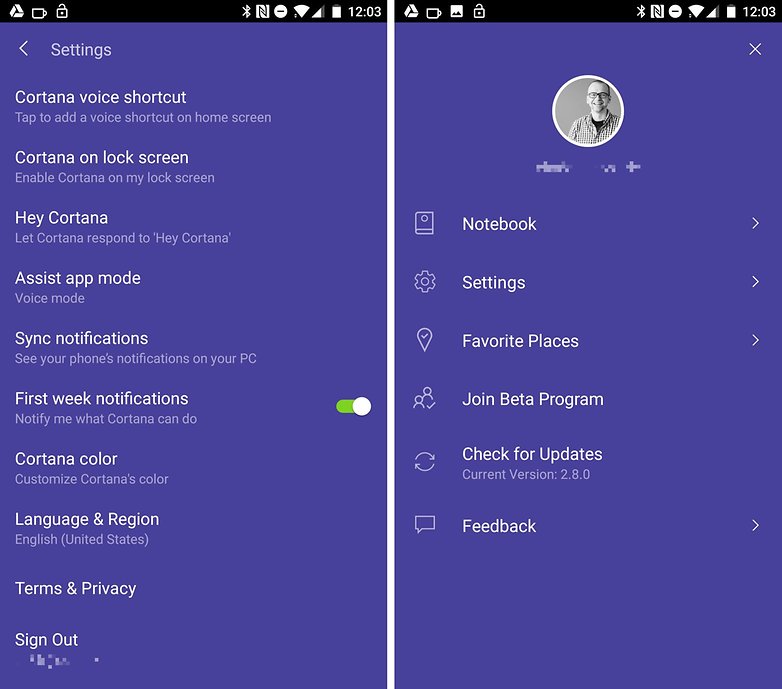
En esta vista, también puedes encontrar el icono del micrófono. Con este puedes utilizar las palabras clave «Ey Cortana» para activar al asistente. A diferencia de Google, Cortana no está en todo momento escuchando en segundo plano, sino que primero tienes que abrir la aplicación, para que se reconozcan las palabras clave de activación.
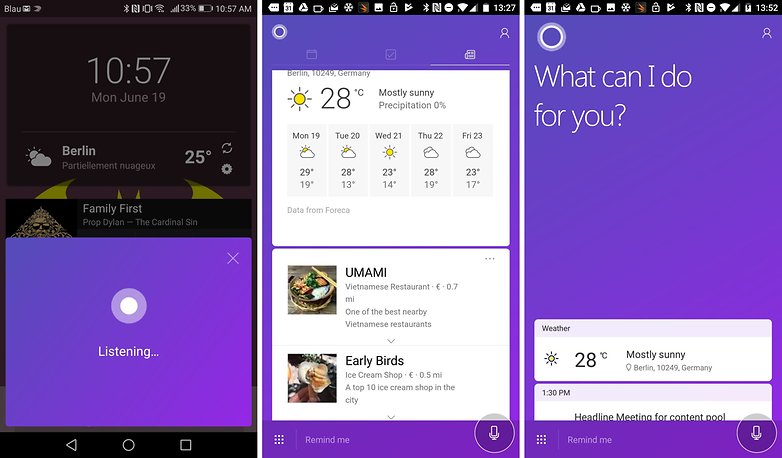
Cortana en la pantalla de bloqueo
El asistente de configuración os pregunta además si quieres que Cortana se incluya en la pantalla de bloqueo de tu dispositivo. Esto hace que puedas acceder al asistente mediante una burbuja móvil que aparece en la pantalla de bloqueo. Para esto, el asistente requiere permisos para visualizarse sobre otras aplicaciones. Sin embargo, este tipo superposición en la pantalla provoca errores de visualización de vez en cuando y puede suponer un pequeño riesgo de seguridad. Si pulsas sobre la burbuja, puedes ver tu Feed en la pantalla de bloqueo.
Conclusión
Si todavía no utilizáis ningún asistente de voz, y estás dispuesto a hablarle a tu teléfono en inglés, Cortana es una solución muy útil. Además, el Feed proporciona, gracias a las múltiples opciones de expansión, una gran alternativa a muchas de las ofertas estándar del propio fabricante del dispositivo. Sin embargo, si prefieres el Asistente de Google en otros idiomas, siempre puedes volver a instalar Nova Launcher.
No te olvides compartir la información para que otras personas también estén informadas – Síguenos en Facebook como Peruconnection